Da wir alle rund um die Uhr an ein Smartphone gebunden sind, hat Samsung für alle Fälle einige Notfallfunktionen entwickelt.
Das Galaxy S7 bietet die Möglichkeit, SOS-Nachrichten zu senden, in den Notfallmodus zu wechseln und sogar Amber-Warnungen zu empfangen.
- So aktivieren Sie SOS-Nachrichten
- Verwendung des Notfallmodus auf dem Samsung Galaxy S7
- So deaktivieren Sie Notfallbenachrichtigungen auf dem Samsung Galaxy S7
So aktivieren Sie SOS-Nachrichten
Samsung hat SOS-Nachrichten auf dem Galaxy S6 eingeführt, eine Funktion, die buchstäblich ein Lebensretter sein soll, falls jemals eine benötigt werden sollte.
Tippen Sie dreimal schnell auf den Netzschalter. Die vordere und hintere Kamera nehmen sofort ein Foto auf und senden es an Ihre Notfallkontakte. Anschließend wird eine Nachricht an diese Kontakte gesendet, in der angegeben wird, dass Sie Hilfe benötigen, zusammen mit Ihrem genauen Standort und einer 5-Sekunden-Umgebungsgeräuschaufnahme.
Für diese Funktion ist ein gewisser Einrichtungsprozess erforderlich. Stellen Sie daher sicher, dass alles in Ordnung ist, bevor Sie losfahren.
Verizon bietet das Pixel 4a für nur 10 US-Dollar pro Monat auf neuen Unlimited-Linien an
- Starte den die Einstellungen App von Ihrem Startbildschirm oder aus der App-Schublade.
- Zapfhahn Datenschutz und Sicherheit.
- Zapfhahn Senden Sie SOS-Nachrichten. Es wird nicht sofort eine Nachricht gesendet. Dies dient nur zur Aktivierung der Funktion.
-
Tippen Sie auf die Umschalten um es einzuschalten.
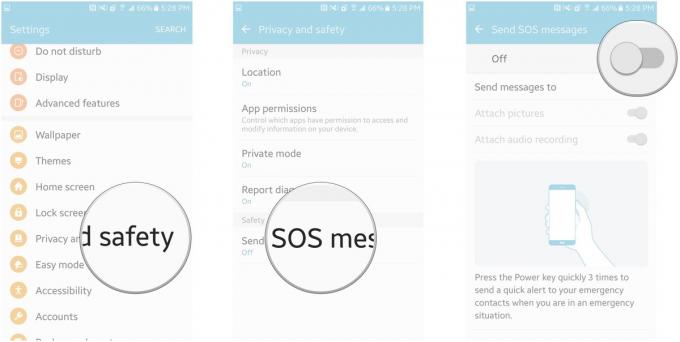
- Tippen Sie auf die Kontrollkästchen den Geschäftsbedingungen zuzustimmen.
- Zapfhahn Zustimmen.
-
Zapfhahn Hinzufügen im Popup.
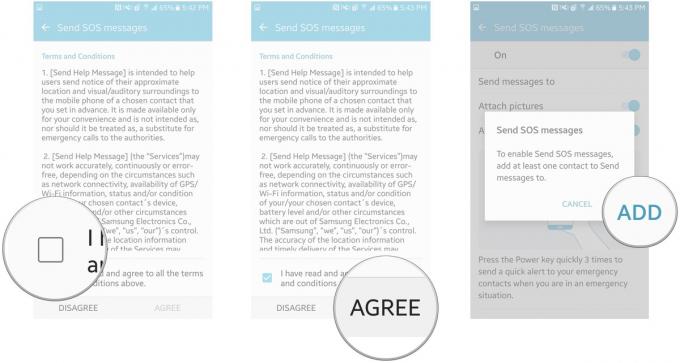
- Zapfhahn Wählen Sie aus Kontakten einen bestehenden Kontakt auswählen; Andernfalls tippen Sie auf Kontakt erstellen.
- Tippen Sie auf die Kontrollkästchen neben jedem Kontakt, an den Sie SOS-Nachrichten senden möchten, falls erforderlich.
-
Zapfhahn Erledigt in der oberen rechten Ecke des Bildschirms.
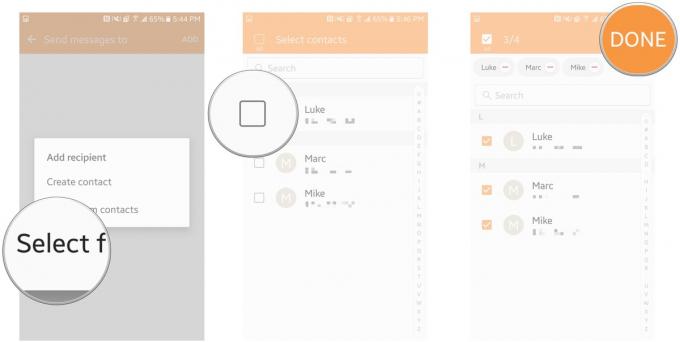
Jetzt erhalten die von Ihnen ausgewählten Kontakte Ihre SOS-Nachrichten, wenn Sie sie senden müssen.
Merken: Um eine SOS-Nachricht zu senden, drücken Sie schnell Ihre Netzschalter drei Mal.
Verwendung des Notfallmodus auf dem Samsung Galaxy S7
Der Notfallmodus wird in Situationen verwendet, in denen Sie Ihr Telefon unbedingt benötigen, um im Standby-Modus so viel Strom wie möglich zu sparen. Sie sind möglicherweise draußen, in der Wildnis verloren, oder Sie stecken irgendwo fest und brauchen eine Hand und diese Verbindung zur Außenwelt.
So aktivieren Sie den Notfallmodus auf Ihrem Galaxy S7:
- Halten Sie Ihre Netzschalter.
- Zapfhahn Notfallmodus.
- Tippen Sie auf die Kontrollkästchen den Geschäftsbedingungen zuzustimmen.
- Zapfhahn Zustimmen.
-
Zapfhahn Aktivieren.
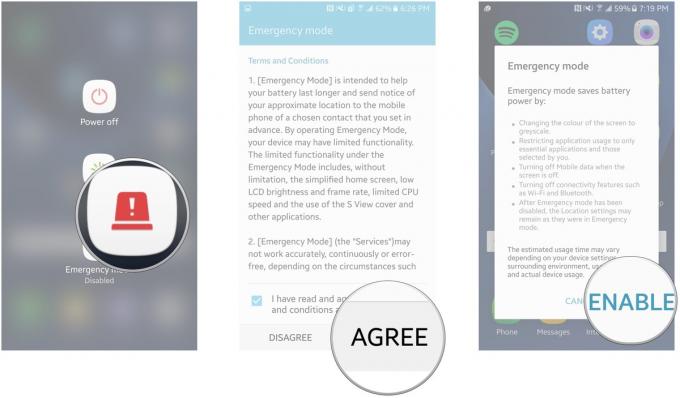
Ihr Telefon wechselt jetzt zu einer Graustufenanzeige mit nur sechs verfügbaren Apps auf dem Startbildschirm. Die Leistung des Telefons ist begrenzt und Sie können nur Notrufe tätigen.
Um den Notfallmodus zu deaktivieren, müssen Sie nur auf tippen Mehr in der oberen rechten Ecke des Bildschirms und tippen Sie auf Deaktivieren Sie den Notfallmodus.
So deaktivieren Sie Notfallbenachrichtigungen auf dem Samsung Galaxy S7
Es wird nicht empfohlen, Notfallbenachrichtigungen auszuschalten. Wenn Sie jedoch Ärger vermeiden möchten, anstatt am Leben zu sein, erfahren Sie, wie.
Dieser Vorgang variiert je nach Netzbetreiber, sodass Sie möglicherweise Ihre Suche durchführen müssen die Einstellungen zum Notfallwarnungen.
So deaktivieren Sie Notfallbenachrichtigungen auf einem Verizon Samsung Galaxy S7
- Starte den die Einstellungen App von Ihrem Startbildschirm oder aus der App-Schublade.
- Zapfhahn Privatsphäre und Notfall.
-
Zapfhahn Notfallwarnungen.
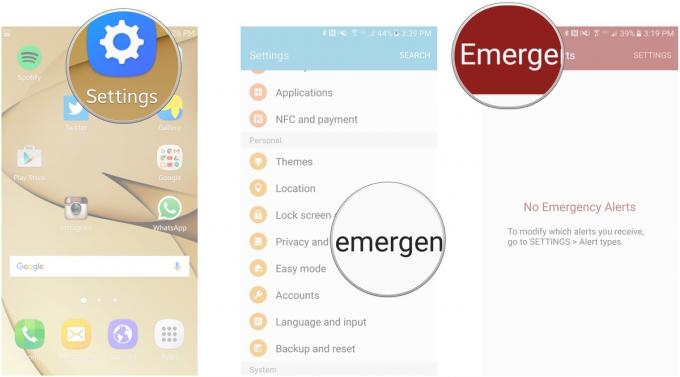
- Zapfhahn die Einstellungen in der oberen rechten Ecke des Bildschirms.
- Zapfhahn Alarmtypen.
-
Tippen Sie auf die Umschalten neben jedem Alarmtyp, um ihn ein- oder auszuschalten.

So deaktivieren Sie Notfallbenachrichtigungen auf einem Samsung Galaxy S7 von AT & T oder T-Mobile
- Starte den die Einstellungen App von Ihrem Startbildschirm oder aus der App-Schublade.
- Zapfhahn Anwendungen.
-
Zapfhahn Mitteilungen.
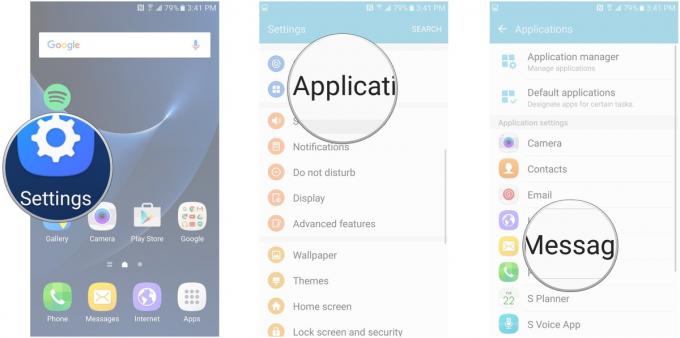
- Zapfhahn Einstellungen für Notfallalarme.
- Zapfhahn Notfallwarnungen.
-
Tippen Sie auf die Umschalten neben jedem Alarmtyp, um ihn ein- oder auszuschalten.
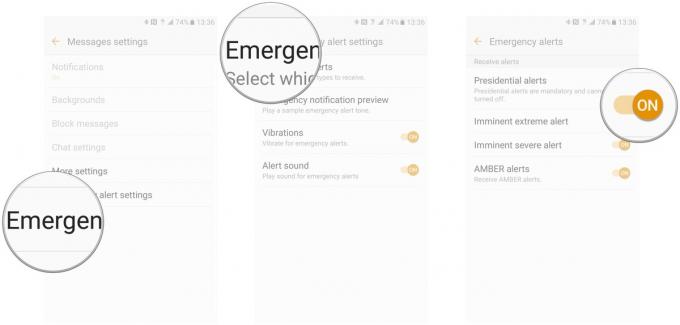
Merken: Wir empfehlen nicht, Notfallwarnungen auszuschalten, da es besser ist, verärgert und lebendig zu sein als in Frieden und... in Frieden.

Dies sind die besten kabellosen Ohrhörer, die Sie zu jedem Preis kaufen können!
Die besten kabellosen Ohrhörer sind bequem, klingen großartig, kosten nicht zu viel und passen problemlos in eine Tasche.

Alles, was Sie über die PS5 wissen müssen: Erscheinungsdatum, Preis und mehr.
Sony hat offiziell bestätigt, dass es auf der PlayStation 5 funktioniert. Hier ist alles, was wir bisher darüber wissen.

Nokia bringt zwei neue preisgünstige Android One-Handys unter 200 US-Dollar auf den Markt.
Nokia 2.4 und Nokia 3.4 sind die neuesten Ergänzungen im Budget-Smartphone-Sortiment von HMD Global. Da es sich bei beiden um Android One-Geräte handelt, erhalten sie garantiert bis zu drei Jahre lang zwei wichtige Betriebssystemupdates und regelmäßige Sicherheitsupdates.

Hier sind die besten kabellosen Ladekissen für das Galaxy S7.
Sie haben gerade das Galaxy S7 erhalten und möchten es jetzt aufladen, ohne es jedes Mal anschließen zu müssen? Nun, es gibt eine Reihe von Optionen, die Sie ausprobieren können. Schauen wir uns also einige davon an.
